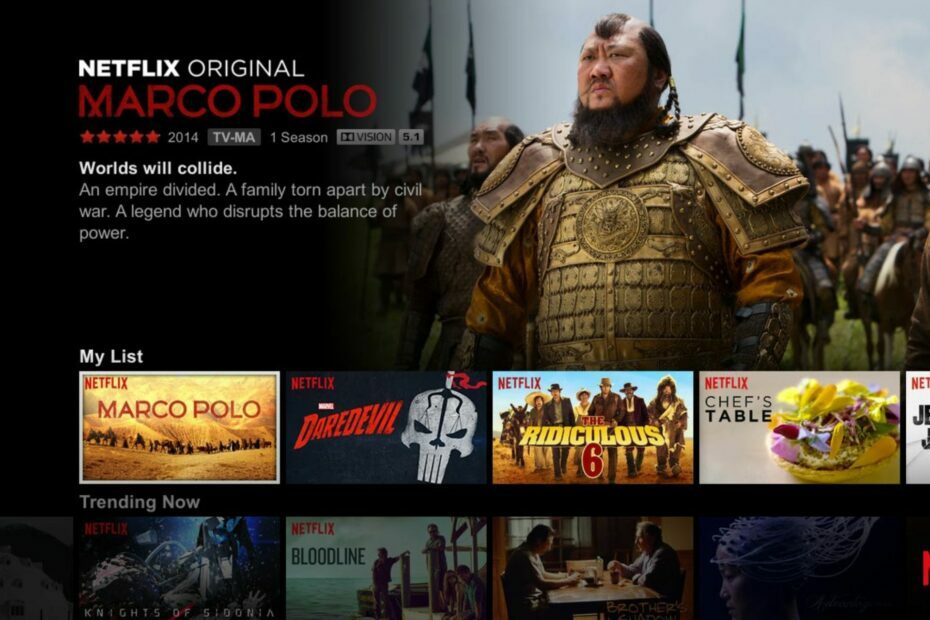- Horizon Forbidden West i inne podobne gry mogą czasami wyglądać, jakby nie wykrywały HDR, ale wykonując odpowiednie kroki, uda ci się go rozwiązać.
- Powinieneś aktywować HDR dla każdego portu HDMI osobno i włączyć tryb koloru UHD.
- Aby twój Horizon Forbidden West prawidłowo wykrywał HDR, powinieneś dostosować niektóre ustawienia ekranu i wideo na swojej konsoli.

xZAINSTALUJ KLIKAJĄC POBIERZ PLIK
To oprogramowanie będzie utrzymywać Twoje sterowniki w stanie gotowości, chroniąc w ten sposób przed typowymi błędami komputera i awariami sprzętu. Sprawdź teraz wszystkie sterowniki w 3 prostych krokach:
- Pobierz poprawkę sterownika (zweryfikowany plik do pobrania).
- Kliknij Rozpocznij skanowanie znaleźć wszystkie problematyczne sterowniki.
- Kliknij Zaktualizuj sterowniki aby uzyskać nowe wersje i uniknąć nieprawidłowego działania systemu.
- DriverFix został pobrany przez 0 czytelników w tym miesiącu.
Prawdopodobnie każdy gracz, który miał okazję doświadczyć postapokaliptycznego scenariusza Horizon Forbidden West, jest całkowicie pod wrażeniem niesamowitych krain, maszyn, postaci i plemion, a wszystko to pokryte niesamowitą akcją środowisko.
Horizon Forbidden West i wszyscy jego bracia w grach są świetni, ale jak każde inne oprogramowanie, mogą czasami przyprawiać o poważne bóle głowy, a niewykrywanie HDR jest wiarygodnym przykładem w tej kwestii.
Wygląda na to, że podobne problemy występowały w Horizon Zero Dawn i tak jeden z użytkowników opisuje sytuację:
Kiedy przechodzę do ustawień, wyświetla się komunikat HDR Rendering niedostępny, a na dole: Wymaga wyświetlacza zgodnego z HDR.
Cóż, jest podłączony do telewizora 4K HDR, więc co daje? (Gram na PS4 Pro)
Teraz, nawet jeśli deweloperzy nie wymyślili konkretnych poprawek dla Horizon Forbidden West, możemy wyciągnąć wnioski z przeszłości.
Dlatego upewnij się, że całkowicie zapoznałeś się z tym przewodnikiem, ponieważ zamierzamy polecić kilka przydatnych rozwiązań, jeśli zauważysz, że Horizon Forbidden West nie wykrywa HDR.
Co mogę zrobić, jeśli Horizon Forbidden West nie wykrywa HDR?
Upewnij się, że postępujesz zgodnie z prawidłowym procesem konfiguracji HDR poniżej
1. PS4
- Sprawdź instrukcję swojego telewizja lub jakikolwiek monitor, którego używasz, aby odkryć, który port HDMI obsługuje treści HDR.
- Przejdź do Ustawienia telewizora.
- Upewnij się, że porty HDMI telewizora są ustawione na obsługę zawartości HDR (HDR, tryb szerokiego koloru, ulepszony tryb HDMI, tryb koloru UHD, Ultra HD Premium, głęboki kolor Ultra HD). ten Tryb koloru UHD musi być włączony.
- Użyj swojego kabel HDMI i podłącz konsolę po prawej stronie Port HDMI.
- Pamiętaj, że PS4 musi być sparowany bezpośrednio z telewizorem, aby wyświetlać obraz HDR.
- Teraz na konsoli PS4 przejdź do Ustawienia.
- Iść do Dźwięk i ekran.

- Kliknij Ustawienia wyjścia wideoi upewnij się, że HDR oraz Głębokie kolory wyjściowe ustawienia są Automatyczny.

NOTATKA
Według niektórych użytkowników, w niektórych przypadkach przydałoby się zmienić dowolne ustawienia ekranu PS4 na Automatyczny.
2. PS5
- Skonsultuj się ze swoim Specyfikacje telewizora aby dowiedzieć się, który port HDMI obsługuje treści HDR.
- Przejdź do Ustawienia telewizora.
- Upewnij się, że porty HDMI telewizora są ustawione na obsługę zawartości HDR.
- ten Tryb koloru UHD musi być włączony.
- Użyj swojego kabel HDMI i podłącz konsolę po prawej stronie Port HDMI.
- Otwórz swoje PS5Ustawienia.
- Iść do Ekran i wideo.

- w Wyjście wideo zakładka, upewnij się, że HDR oraz Głębokie kolory wyjściowe są włączone Automatyczny.

NOTATKA
Według niektórych użytkowników, w niektórych przypadkach przydałoby się zmienić dowolne ustawienia ekranu PS5 na Automatyczny.
- W ten sposób możesz zablokować YouTube w Microsoft Family
- Jak wyeksportować postacie MyRISE na WWE 2K22?
- Czy tryb uniwersum WWE 2K22 ulega awarii? Napraw to teraz
- Horizon Forbidden West vs Zero Dawn: Warto ulepszyć?
Jak mogę dostosować ustawienia PS HDR?
1. PS4
- Iść do Ustawienia.
- Kliknij Dźwięk i ekran.

- Nawigować do Ustawienia wyjścia wideo.
- Wybrać Dostosuj HDR.

2. PS5
- Zmierzać do Ustawienia.
- Nawigować do Ekran i wideo.
-
Wybrać Dostosuj HDR.
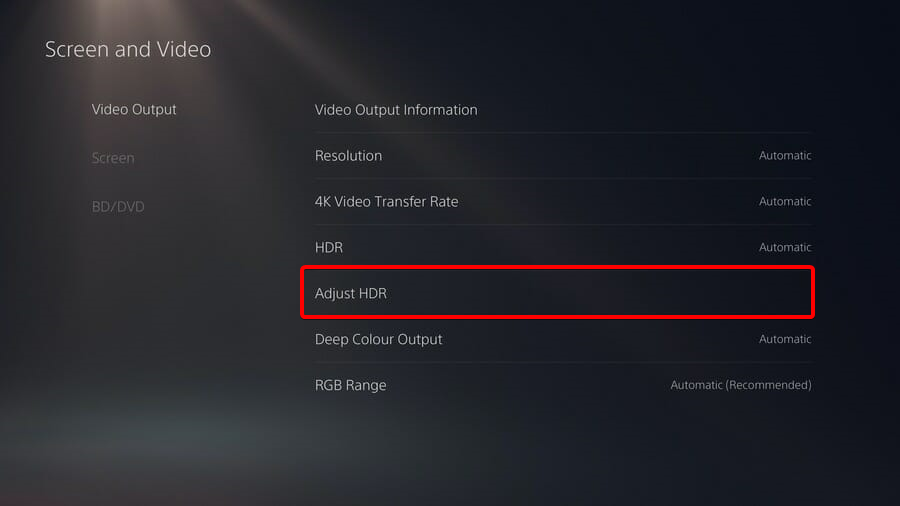
Na razie są to więc jedyne niezawodne rozwiązania, które możesz wypróbować, jeśli Horizon Forbidden West nie wykrywa HDR.
Dopóki nie wymyślimy więcej poprawek, najprawdopodobniej uda Ci się pozbyć tego błędu, wykonując powyższe kroki.
Poniższa sekcja komentarzy jest dedykowana tylko Tobie! Jeśli więc napotkasz dodatkowe pytania, skorzystaj z niego.
 Nadal masz problemy?Napraw je za pomocą tego narzędzia:
Nadal masz problemy?Napraw je za pomocą tego narzędzia:
- Pobierz to narzędzie do naprawy komputera ocenione jako świetne na TrustPilot.com (pobieranie rozpoczyna się na tej stronie).
- Kliknij Rozpocznij skanowanie aby znaleźć problemy z systemem Windows, które mogą powodować problemy z komputerem.
- Kliknij Naprawić wszystko rozwiązać problemy z opatentowanymi technologiami (Ekskluzywny rabat dla naszych czytelników).
Restoro zostało pobrane przez 0 czytelników w tym miesiącu.